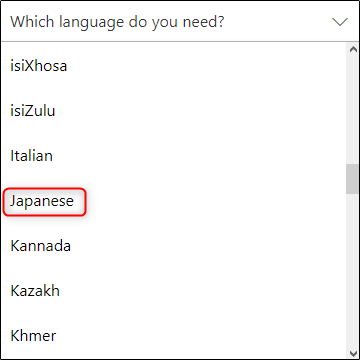إذا كنت تكتب بلغة مختلفة ، فقد ترغب في تغيير واجهة Word لتلك اللغة أيضًا. سواء أكنت بحاجة إلى تغيير لغة التحرير أو أدوات التدقيق أو حتى واجهة المستخدم ، فإن Word لديه طريقة.
إضافة حزم اللغات لـ Office
أول شيء تريد القيام به هو إضافة حزمة ملحقات لغة للغة التي ترغب في استخدامها. حزم اللغات هذه مجانية تمامًا وهي متوفرة للهيكل 32 بت أو 64 بت .
بمجرد الدخول إلى صفحة حزمة ملحقات لغة Office ، حدد إصدار Office الذي تستخدمه حاليًا. ستجد علامات التبويب الثلاث المتاحة ضمن "الخطوة 1: تثبيت حزمة ملحقات اللغة".
من القائمة المنسدلة ، حدد اللغة المطلوبة. سنذهب مع اليابانيين في هذا المثال.
بمجرد تحديده ، تظهر تفاصيل حزمة اللغة أدناه. على الجانب الأيسر من النافذة ، اختر التنزيل المناسب للمعمارية التي تقوم بتشغيلها على Windows.
ذات صلة: كيف أعرف ما إذا كنت أقوم بتشغيل Windows 32 بت أو 64 بت؟
سيُطلب منك الآن اختيار موقع تنزيل التطبيق. افعل ذلك ثم احفظه. بعد ذلك ، حدد موقع التطبيق وافتحه. سيقوم Office بعد ذلك بإرشادك خلال عملية التثبيت.
قد تستغرق هذه العملية بضع دقائق ، لذلك كن صبورًا.
للتأكد من تثبيت حزمة اللغة بشكل صحيح ، افتح Word ثم حدد "خيارات" في الجزء السفلي من الجزء الأيمن. (إذا كان لديك مستند مفتوح في Word ، فستحتاج إلى النقر فوق "القائمة" ملف "" أولاً ، ثم انقر فوق "خيارات".
ستظهر نافذة "خيارات Word". في جزء الخيارات على اليسار ، حدد "اللغة".
في قسم "اختيار تحرير اللغات" ، سترى اللغات المثبتة.
الآن وقد تم تثبيت حزمة اللغة بنجاح ، دعنا نتصفح بعض إعدادات اللغة المتاحة.
ضبط لغة التحرير والتدقيق
في قائمة اللغات المتاحة في قسم "اختيار تحرير اللغات" ، حدد لغتك المرجوة. بعد ذلك ، حدد زر "تعيين كافتراضي" على اليمين.
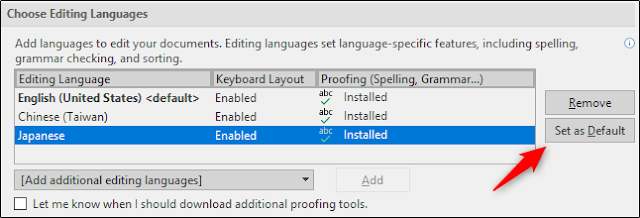
ستظهر لك رسالة تخبرك بأن لغة التحرير التي اخترتها ستسري في المرة التالية التي تقوم فيها بتشغيل Office. كما يحذرك من أن بعض إعداداتك قد تتغير ، لذلك لاحظ ذلك. إذا كنت موافقًا للمضي قدمًا ، فحدد "نعم".
ضبط لغات العرض والمساعدة
الآن حان الوقت لتغيير لغة واجهة المستخدم في Word. سيؤدي القيام بذلك إلى تغيير الأزرار والقوائم وعناصر التحكم وإشعارات المساعدة.
سنظل نعمل في نافذة "خيارات Word". هذه المرة ، ابحث عن قسم "اختيار لغة العرض". سترى قائمتين منفصلتين هنا: "لغة العرض" و "لغة المساعدة". حدد اللغة المطلوبة لكليهما. ستحتاج أيضًا إلى تحديد "تعيين كافتراضي" لكليهما. بمجرد الانتهاء ، انقر فوق "موافق".
سيُطلب منك الآن إعادة تشغيل Office. هذا ضروري حتى تصبح اللغة الجديدة نافذة المفعول.
أغلق وأعد فتح Word للتأكد من أنه يعمل بشكل صحيح.
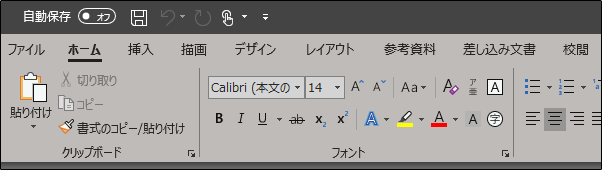
مبروك !